图片在word中显示不全怎么处理 word复制粘贴的图片显示不全怎么办
更新时间:2021-11-24 17:41:36作者:zhong
最近有用户在word里编辑的时候,添加了一张图片进去,但是复制粘贴进来的图片是显示不全的,之后插入图片也是一样的,那么word复制粘贴的图片显示不全怎么办呢,下面小编给大家分享图片在word中显示不全的解决方法。
解决方法:
1、图片显示不全的情况如下图。
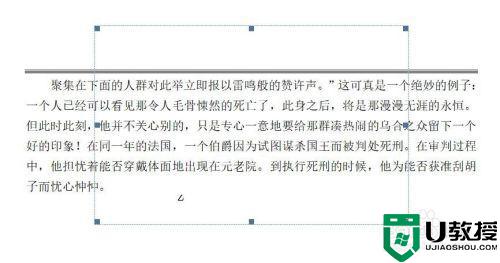
2、这是选中文字部分查看文字部分的段落格式,可以发现文字部分行距为固定值20磅,如下图,这是论文所要求的,不可更改。
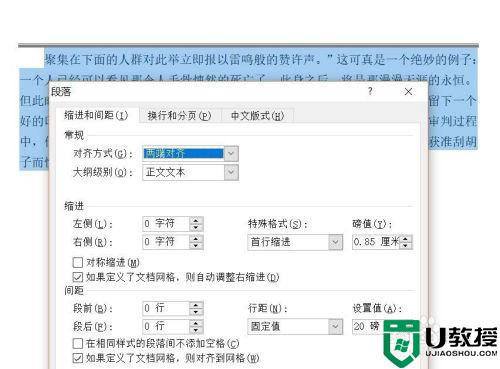
3、接下来查看下图片版式,是嵌入式,如下图,这也是论文写作规范所要求的,不可更改。那这样一来,网上说的Ctrl+A全选然后改成1.5倍行距或将图片版式改为“浮于文字上方”的方法就不可行了。那到底该怎么办呢?往下看。
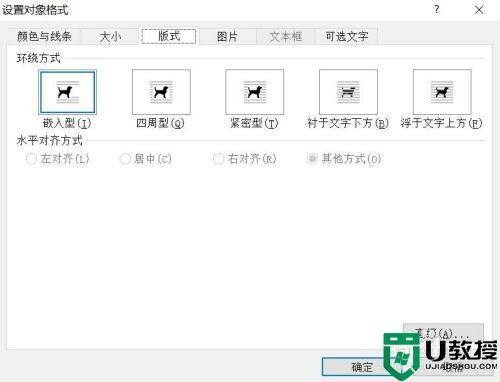
4、单击一下图片(图片轮廓这时显示出来),然后点击下图红框圈中的符号,在弹出的对话框中对图片的段落格式进行修改,这些操作不会影响到文字部分的段落格式。
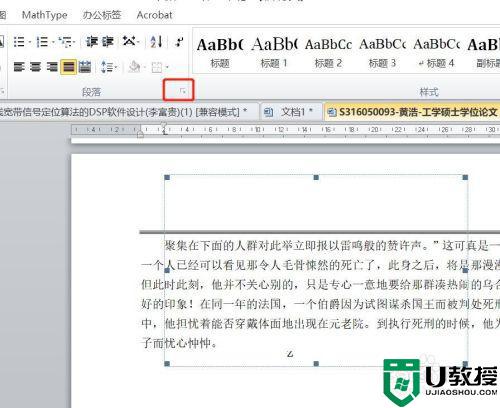
5、将图片段落格式中的行距修改为单倍行距。
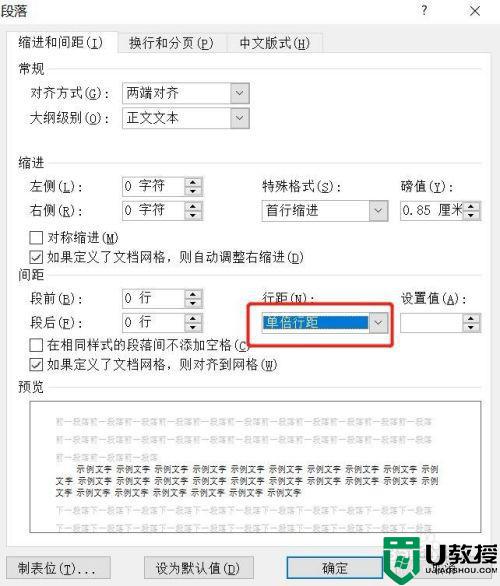
6、点击确定后,图片即显示完全,如下图。这时图片的版式仍为论文规定的嵌入式,文字部分行距也仍为论文规定的固定值20磅。
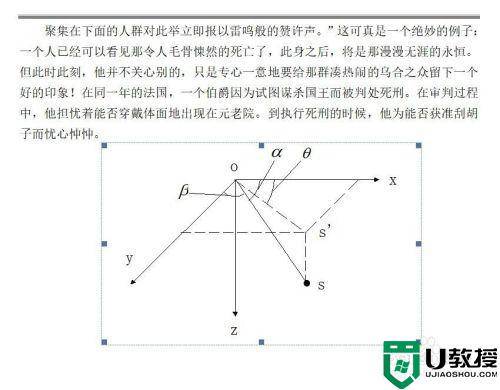
以上就是图片在word中显示不全的解决方法,遇到了同样的问题,可以按上面的方法来进行解决。
- 上一篇: 外置硬盘怎么用 外置机械硬盘如何使用
- 下一篇: 图文教你将mac系统管理用户改为普通用户
图片在word中显示不全怎么处理 word复制粘贴的图片显示不全怎么办相关教程
- Word图片空白怎么全显示?Word插入图片不显示的解决方法
- word插入图片显示不出来怎么办 word文档为什么图片不显示
- Word图片不能全部显示怎么办?Word图片不能全部显示的解决方法
- word图片不能完全显示出来怎么办 word里面图片不能完全显示解决方法
- word图片显示不全怎么办 word图片不能全部显示出来解决方法
- word图片不显示怎么办?word插入图片看不到的解决方法
- word文档的图片无法显示出来怎么办 word文档的图片显示不出来处理方法
- 如何将图片满铺word 图片在word显示满页的步骤
- 为什么电脑图片显示不出来 电脑桌面不显示图片怎么办
- word文档复制粘贴不了怎么回事 word文档不能复制粘贴的解决办法
- 5.6.3737 官方版
- 5.6.3737 官方版
- Win7安装声卡驱动还是没有声音怎么办 Win7声卡驱动怎么卸载重装
- Win7如何取消非活动时以透明状态显示语言栏 Win7取消透明状态方法
- Windows11怎么下载安装PowerToys Windows11安装PowerToys方法教程
- 如何用腾讯电脑管家进行指定位置杀毒图解

